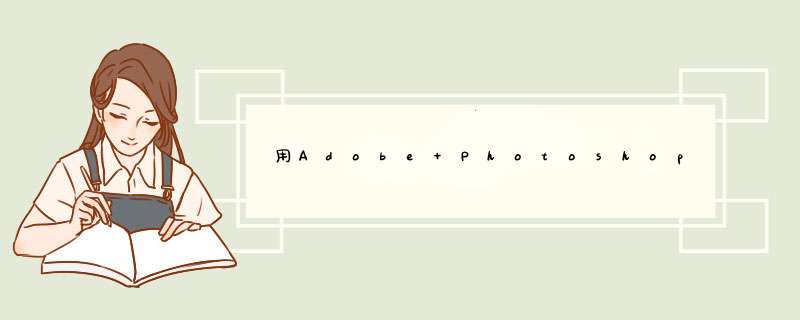
可以先将需要换背景的区域抠选出来,然后再将背景区域更换,这里以更换人物背景为例。
1、将需要换背景的图片拖入ps中,然后将需要换背景的区域抠取出来,右击被选中的区域,在展开的菜单中点击“选择反向”按钮,这时除了人物之外的区域被被选中:
2、按下键盘上的“Del”键将除了人物以外的区域删除,这时ps中只剩下一个人物,然后同时按住“Ctrl”键和“D”键将选区虚线取消显示:
3、将新的背景图层拖入ps中,然后在ps右下角图层窗口将背景图层拖动到人物图层下方:
4、这时图片背景就修改好了,点击人物图层,同时按住键盘上的“Ctrl”键+“T”键可以对人物进行放大、旋转和变形等 *** 作:
一、首先,打开pscs6程序,然后在pscs6程序中打开要更换背景的证件照。
二、然后,在pscs6程序主界面上方点击“图像”然后点击子菜单中的“调整”,点击打开。
三、然后,点击“调整”子菜单中的“更换颜色”,点击打开。
四、然后,在对话框中点击右侧的“颜色”,点击打开。
五、然后,在窗口中选择合适的背景颜色,确定保存。
六,最后,回到pscs6主界面即可看到证件照更换背景完成,问题解决。
欢迎分享,转载请注明来源:内存溢出

 微信扫一扫
微信扫一扫
 支付宝扫一扫
支付宝扫一扫
评论列表(0条)